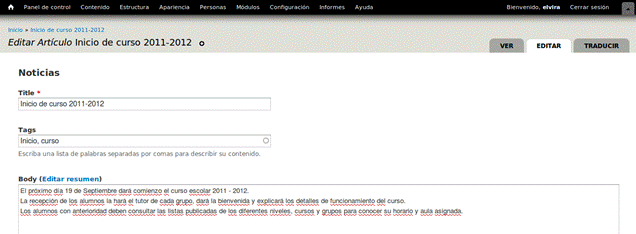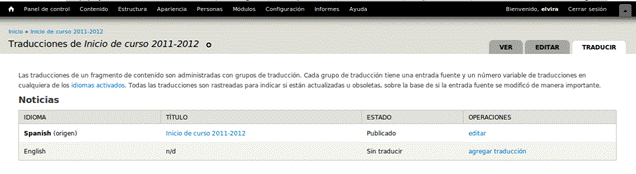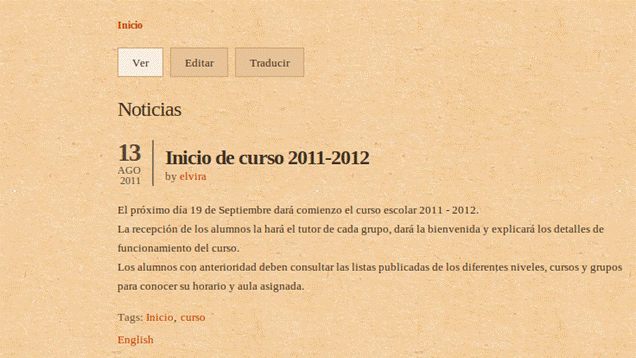| MONOGRÁFICO: Drupal 7 - 12 Soporte multi-idioma |
 |
 |
 |
| SOFTWARE - General |
| Escrito por Elvira Mifsud |
| Mércores, 07 Decembro 2011 21:27 |
|
Páxina 13 de 14
12 Soporte multi-idiomaVamos al menú Módulos y activamos el Content Traslation y Guardamos configuración. A continuación podemos ver que en dicho módulo tenemos activas las opciones de Permisos que podemos configurar. 12.1 Configuración • Pulsamos en Permisos y a los usuarios con rol de usuario registrado le dejamos que realice traducciones de contenido (por ejemplo). Guardar permisos. • En el menú de administración vamos a Configuración > Regional e Idioma > Idiomas y añadir y activar los idiomas que se necesiten. En nuestro caso Inglés y Español. 12.2 Activar el soporte de traducción • Ir a la opción de menú de administración Estructura > Tipos de Contenido • Seleccionar el tipo de contenido que se quiere traducir y pulsar en Editar. En Opciones de publicación > Funcionamiento multi-idioma lo dejamos Habilitado con traducción. • Hacer los mismo para todos los tipos de contenido que queramos con soporte multi-idioma. Al crear o editar contenido de los tipos en los que se ha activado esta opción, hemos de seleccionar el idioma en la lista desplegable que muestra. Tambien comprobamos que, si el rol del usuario tiene los permisos adecuados, tendrá disponible una nueva pestaña Traducir para realizar la traducción.
En esta pestaña se nos da la opción de generar la traducción:
Pulsamos en Agregar traducción y se genera un nuevo nodo en el que tendremos que incluir la traducción correspondiente al texto del artículo. Hay que tener en cuenta que la traducción del texto la hace el usuario. Al Guardar e ir de nuevo a Inicio vemos que el artículo tiene la opción del idioma al pie del texto (English). Vemos también las opciones de Editar y Traducir porque estamos como administradores.
Si se quiere disponer de todo el sitio en bilingüe con opción a conmutar de idioma se ha de instalar el modulo de internacionalización i18n, que está disponible en http://drupal.org/project/i18n e instalamos siguiendo los pasos del punto 10.3. Comprobamos en la web de Drupal que indica que este módulo i18n requiere tener instalado en módulo Variable que instalamos y activamos de la misma forma tanto el módulo principal como todos los módulos que ha arrastrado. Ahora ya podemos activar el módulo i18n. Vamos ahora a Estructura > Bloques y activamos el bloque Alternador de idiomas y lo situamos en el Header Menu.
Vamos ahora a configurarlo. Le asignamos el nombre Idioma y dejamos que todos los usuarios puedan utilizan este alternador de idioma, que se muestre el bloque para cualquier tipo de contenido. Guardar el bloque. |